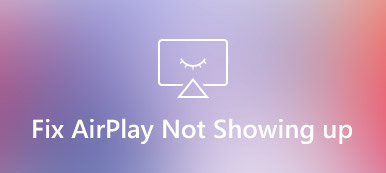と苦労している AirPlayが接続できない 問題?画面ミラーリングが中断されるのはなぜですか? AirPlay 接続の課題に対処するための迅速な解決策と代替案を提供するこの包括的なガイドをご覧ください。一般的な理由、トラブルシューティングのヒント、シームレスな画面共有のための信頼できる代替手段について説明します。互換性のないデバイスであっても、ネットワークの問題であっても、解決策を見つけて AirPlay エクスペリエンスを向上させます。トラブルシューティングの準備はできていますか? AirPlay 接続の謎を解明しましょう。

- パート 1. AirPlay が接続できない一般的な理由
- パート 2. AirPlay がスマート TV に接続できない場合の簡単な解決策
- パート 3. AirPlay 機能に代わる最適な機能
- パート 4. AirPlay が接続できないことに関するよくある質問
パート 1. AirPlay が接続できない一般的な理由
AirPlay 接続の問題はイライラすることがありますが、トラブルシューティングには根本的な原因を理解することが不可欠です。一般的に AirPlay 接続を妨げるさまざまな要因を調査し、手間のかからないストリーミング体験を実現します。
1. 互換性のないデバイス: iPhone や iPad などの AirPlay ソース デバイスと、Apple TV やスマート TV などのターゲット デバイスの両方が AirPlay と互換性があることを確認してください。互換性を確認するには、メーカーの仕様を確認してください。
2.ネットワークの問題: 両方のデバイスが同じ Wi-Fi ネットワークに接続されていることを確認します。異なるネットワーク上にある場合、またはゲスト ネットワークを使用している場合、AirPlay でお互いを検出できない可能性があります。
3。 ソフトウェアの更新: ソース デバイスとターゲット デバイスの両方でソフトウェア アップデートを毎日確認してインストールします。新しいアップデートには、バグ修正や AirPlay 機能の改善が含まれる場合があります。
4. ファイアウォールまたはセキュリティの設定: ファイアウォール、セキュリティ ソフトウェア、またはネットワーク設定によって AirPlay 接続がブロックされる可能性があることに注意してください。必要に応じて AirPlay トラフィックを許可するように設定を調整し、両方のデバイスが信頼できるネットワーク上にあることを確認します。
5. 距離と干渉: ソースデバイスとターゲットデバイス間の物理的な距離を考慮してください。また、他の電子機器や壁など、無線干渉の潜在的な発生源にも注意してください。デバイスの位置を変更したり、干渉を軽減したりすると効果がある場合があります。
6. AirPlay設定: ソースデバイスの設定で AirPlay が有効になっていることを確認してください。さらに、AirPlay の機能を制限する可能性のある制限やペアレンタルコントロールがないか確認してください。
7. 一時的な不具合: 場合によっては、ソース デバイスとターゲット デバイスの両方を単純に再起動するだけで、一時的な接続の問題が解決されることがあります。電源を入れ直すと、システム内の軽微な問題を解決できます。
8. ネットワーク品質: 同じネットワーク上にあるだけでなく、Wi-Fi ネットワークが安定した高速接続を提供していることを確認してください。ネットワークが弱いか混雑していると、AirPlay 中にバッファリングや切断が発生する可能性があります。
9. デバイス互換モード: 一部のデバイスには、AirPlay が正しく動作するために有効にする必要がある互換モードまたはオプションがある場合があります。これらのオプションについては、ユーザーマニュアルまたはデバイスの設定を確認してください。
パート 2. AirPlay がスマート TV に接続できない場合の簡単な解決策
AirPlay がスマート TV に接続できないという問題が発生した場合は、次の手順に従って問題に迅速に対処できます。
1. デバイスの再起動: トラブルシューティングを行うには、スマート TV と AirPlay 対応デバイスを再起動し、適切な機能を妨げる可能性のある潜在的な不具合に対処します。

2. Wi-Fi接続を確認する: 両方のデバイスが同じ Wi-Fi ネットワークに接続していることを確認し、AirPlay のスムーズな動作を確保します。
3.ソフトウェアを更新する:最新のソフトウェアを使用してスマート TV と Apple デバイスを最新の状態に保ち、AirPlay のパフォーマンスを最適化します。

4. AirPlay設定を確認する: ワイヤレス ストリーミングを有効にするには、テレビで AirPlay がアクティブ化されていることを確認します。
AirPlay を無効/有効にする: 問題が解決しない場合は、AirPlay をオフにしてから再度オンにして、接続をリセットしてみてください。
5. テレビの互換性を確認する: AirPlay がスマート TV と互換性があることを確認して、シームレスに動作するようにします。
6. ネットワークの混雑を軽減する: 使用中に他のデバイスを Wi-Fi ネットワークから切断することで、AirPlay の安定性が向上します。
7. 干渉チェック: デバイス間の物理的な障害物や潜在的な干渉源を取り除くことで信号強度を向上させます。
8.工場リセット: 最後のオプションとして、スマート TV を工場出荷時設定にリセットすることを検討してください。ただし、設定が消去されることに注意してください。

パート 3. AirPlay 機能に代わる最適な機能
Apple 独自のストリーミング テクノロジーである AirPlay により、デバイス間でのシームレスな画面と音声の共有が可能になります。しかし、 Apeaksoft電話ミラー は、特に Apple 以外のエコシステムで代替手段を求めるユーザーに多用途のソリューションを提供します。このツールは、iOS デバイスから Windows または Mac コンピュータへの画面ミラーリングを容易にし、画面共有機能のアクセシビリティを拡張します。 Airplayの接続できない問題も解決できます。以下の手順に従ってください。
ステップ1 Windows または Mac コンピュータに Apeaksoft Phone Mirror ツールをダウンロードしてインストールします。
ステップ2 コンピュータと iPhone が USB 接続または同じ Wi-Fi ネットワーク経由で接続されていることを確認してください。次に選択します iOSミラー をクリックして次に進みます。

ステップ3 次に、iPhone の右上隅から下にスワイプするか、以前のモデルでは下から上にスワイプして、コントロール センターを開きます。次に、選択します 編集 お使いの PC または Apeaksoft電話ミラー.

ステップ4 接続が完了したら、iOS デバイスの画面録画機能や写真機能を簡単に使用して、画面や音声をコンピュータにミラーリングできます。

パート 4. AirPlay が接続できないことに関するよくある質問
すべての iPhone に AirPlay がありますか?
はい、すべての iPhone に AirPlay が搭載されています。 iPhone を含む iOS デバイスには、AirPlay と呼ばれる機能が組み込まれており、オーディオ、ビデオ、その他のコンテンツを Apple TV、AirPlay 機能付きスピーカー、スマート TV などの互換性のあるガジェットにワイヤレスでストリーミングできます。 AirPlay を使用すると、iPhone の画面を簡単に共有したり、デバイスのメディアを大きな画面で再生したりできるため、さまざまなマルチメディア ニーズに対応する便利で多用途な機能になります。
AirPlayはアプリですか?
いいえ、AirPlay はアプリではありません。これは、Apple が開発した内蔵ワイヤレス ストリーミング テクノロジーです。 iOS デバイスのオーディオ、ビデオ、画面コンテンツを Apple TV や AirPlay 対応スピーカーなどの互換性のあるデバイスと共有できるようになります。デバイスのコントロール センターから AirPlay 機能に直接アクセスできるため、iOS エクスペリエンスのシームレスで統合された部分になります。
AirPlay を使用しても安全ですか?
はい、AirPlay は通常は安全に使用できます。 iOS デバイスとターゲット デバイス間で送信されるデータを保護するために、安全な暗号化技術が使用されています。ただし、セキュリティを維持するには、デバイスが最新のソフトウェアで更新されていることを確認することが不可欠です。さらに、安全な Wi-Fi ネットワークを使用すると、AirPlay 使用時の安全性がさらに高まります。
AirPlay レコーダーはオーディオとビデオをどのようにキャプチャしますか?
AirPlayレコーダー は、ユーザーが Apple の AirPlay テクノロジーを介してストリーミングされたオーディオおよびビデオ コンテンツをキャプチャできるようにするソフトウェア ツールです。 AirPlay対応機器から出力される音声と映像を記録し、さまざまな目的でコンテンツを保存・再生できます。
AirPlay は Windows オペレーティング システムと互換性がありますか?
Windows用のAirPlay 5KPlayer や iTunes などのサードパーティ アプリケーションを通じて利用できます。これらのソリューションを使用すると、ユーザーは Apple デバイスから Windows PC にコンテンツをミラーリングまたはストリーミングでき、Windows オペレーティング システムで AirPlay 機能を活用したいユーザーにシームレスな統合を提供します。
まとめ
という挫折を経験したことがあるなら、 AirPlayに接続できない、このガイドでは、そのような課題を克服するための洞察を提供します。互換性のないデバイスやネットワークの問題への対処から、代替ソリューションの提供まで、AirPlay 接続の複雑な問題を解決してきました。トラブルシューティングのヒントと実行可能な代替手段に関する知識があれば、シームレスな画面ミラーリングとオーディオ ストリーミングを楽しむ準備が整います。 AirPlay に接続できないというハードルには自信を持って別れましょう。



 iPhone データ復元
iPhone データ復元 iOS システム修復
iOS システム修復 iOS データ バックアップ&復元
iOS データ バックアップ&復元 iOS スクリーンレコーダー
iOS スクリーンレコーダー MobieTrans
MobieTrans iPhone 転送
iPhone 転送 iPhone データ消去
iPhone データ消去 WhatsApp 転送
WhatsApp 転送 iOS ロック解除
iOS ロック解除 フリー HEIC変換
フリー HEIC変換 iPhoneロケーションチェンジャー
iPhoneロケーションチェンジャー Android データ復元
Android データ復元 Android データ救出
Android データ救出 Android データ バックアップ&復元
Android データ バックアップ&復元 スマホ転送
スマホ転送 データ 復元
データ 復元 ブルーレイプレーヤー
ブルーレイプレーヤー Mac クリーナー
Mac クリーナー DVD 作成
DVD 作成 PDF 変換 究極
PDF 変換 究極 Windows パスワードリセット
Windows パスワードリセット 電話ミラー
電話ミラー 動画変換 究極
動画変換 究極 動画編集
動画編集 スクリーンレコード
スクリーンレコード PPT 動画 変換
PPT 動画 変換 スライドショー作成
スライドショー作成 無料ビデオコンバータ
無料ビデオコンバータ フリースクリーンレコーダー
フリースクリーンレコーダー フリー HEIC変換
フリー HEIC変換 無料ビデオ圧縮
無料ビデオ圧縮 無料PDF圧縮
無料PDF圧縮 無料オーディオコンバータ
無料オーディオコンバータ 無料オーディオレコーダー
無料オーディオレコーダー 無料ビデオジョイナー
無料ビデオジョイナー 無料画像圧縮機
無料画像圧縮機 無料背景消去
無料背景消去 無料画像アップスケーラー
無料画像アップスケーラー 無料透かし除去剤
無料透かし除去剤 iPhone スクリーンロック
iPhone スクリーンロック パズルゲームキューブ
パズルゲームキューブ